到该页面上的操作步骤的快速链接:
CorelDRAW 使您可以浏览在 Content Exchange 或您的个人库中可用的矢量图样、位图图样和渐变填充。上述任何填充还可以用作透明度图样。有关更多信息,请参阅更改对象的透明度.
Content Exchange 包含由 Corel 或用户共享的内容。要使用 Content Exchange,您必须登录您的 corel.com 帐户。有关详细信息,请参阅验证 CorelDRAW Graphics Suite和使用 Content Exchange.
您可以浏览可用的填充和图样,或者根据关键字搜索、将填充和图样标记为收藏项、为喜爱的填充和图样投票,还可从 Content Exchange 复制内容到您的个人库。
您可以预览填充或图样 (1)、为其投票、将其复制或访问其他选项 (2) 以及按关键字搜索 (3)。
| 2 . |
单击对象  对象属性。 对象属性。 |
| 3 . |
在对象属性泊坞窗中的填充或透明度部分,单击下列按钮之一: |
|
|
|
|
|
在填充或 透明度挑选器中,从列表中选择一个类别,在 搜索框中键入关键字,然后按 Enter。
|
|
|

|
热门 - 根据下载次数、投票数量以及填充或图样添加到 Content Exchange 的日期对搜索结果进行排序。 |

|
最佳 - 基于正面和负面投票数量对搜索结果进行排序。 |

|
最新 - 基于填充或图样添加到 Content Exchange 的日期对搜索结果进行排序。 |

|
流行 - 基于填充或图样的下载次数对搜索结果进行排序。 |
|
|
|
单击缩略图,单击更多选项按钮  ,然后单击复制到个人 ,然后单击复制到个人按钮  。
|
|
|
|
|
|
单击缩略图,单击更多选项按钮  ,然后单击编辑属性 ,然后单击编辑属性按钮  。
|
|
|
单击缩略图,单击更多选项按钮  ,然后单击删除 ,然后单击删除按钮  。
|
|
|
|
|
|
单击缩略图,然后单击投支持票  或 投反对票按钮  。
|
|
|
单击缩略图,单击更多选项按钮  ,然后单击标记 ,然后单击标记按钮  。
|
|
|
单击缩略图,单击更多选项按钮  ,然后单击隐藏 ,然后单击隐藏按钮  。
|

此步骤仅适用于矢量图样、位图图样以及渐变填充和透明度。
必须登录您的 corel.com 帐户才能访问 Content Exchange 上的内容。
您的个人库中的填充和图样将保存在 My Documents\Corel\Corel Content\Fills 文件夹中。

试用版、学术版和 OEM 版产品中并不提供全部的组件。 不可用的组件可能包含 Corel 应用程序、功能、第三方实用程序和额外内容文件。
Copyright 2017 Corel Corporation. 保留所有权利。
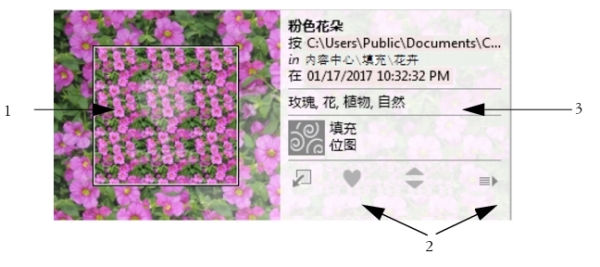
![]()